Guia de referência rápida para Telefones de mesa SIP Avaya 9601 IP
|
|
|
- Nathan Marinho Marroquim
- 6 Há anos
- Visualizações:
Transcrição
1 Guia de referência rápida para Telefones de mesa SIP Avaya 9601 IP Rolagem e navegação Versão 7.1 Junho de , Avaya Inc. Todos os direitos reservados. Ao navegar pelas opções e recursos do display do telefone, use as setas de navegação para rolar e os botões para selecionar linhas ou opções. Use as setas de navegação para cima e para baixo para percorrer listas acima ou abaixo; para uma rolagem rápida, mantenha pressionada a seta por alguns segundos. Use as setas de navegação para direita e para esquerda para se mover entre a tela Telefone e a lista Recursos, ou a lista Recursos e a lista Números do sistema, ou para mover o cursor para a direita ou esquerda quando inserir texto. Use a tecla Exibir mais para rolar pela linha selecionada quando o símbolo ( >> ) aparecer no display. Quando rolar até uma linha no display, essa linha será selecionada. Os rótulos das teclas programáveis mudarão de acordo com as opções disponíveis da linha selecionada. O botão OK é um atalho para a ação padrão. Por exemplo, quando uma entrada é selecionada na lista de contatos, pressione o botão OK para estabelecer uma chamada com esta pessoa. Também é possível selecionar uma linha ou recurso sem rolar, pressionando o botão da linha correspondente. Sobre os ícones Os ícones na tabela a seguir indicam o estado de uma chamada, as opções de navegação ou o status de um contato cuja presença você esteja rastreando. Ícone Descrição Chamada perdida; uma chamada não atendida ou encaminhada para o correio de voz. Chamada recebida em alerta. Chamada ativa. Chamada em retenção. As suas chamadas estão sendo encaminhadas. Conferência está ativa. Conferência em retenção. Use a tecla Exibir mais para ver mais informações na linha selecionada. O áudio da chamada em andamento foi desativado. Para desativar o volume do toque, pressione no botão Volume até que o volume seja desativado. Para restaurar o volume, pressione + no botão Volume. O ícone de presença indica que o telefone do contato está atualmente ocupado com o recurso Enviar todas as chamadas ativo. Consulte o tópico Ícones de presença para obter mais informações. Este ícone também designa que um recurso não está disponível neste ponto da Indica que o deskphone não está conectado ao gerenciador de sessão e está operando no modo contingência. Alguns recursos podem não estar disponíveis ou funcionar corretamente. O ícone também indica o modo não AST. Para mais informações sobre failover, consulte o tópico Aceso limitado durante o failover. Indica que a chamada está usando um codec de banda larga para uma chamada de voz de alta qualidade. Indica o baixo desempenho da rede ou a presença de problemas com a Continuação da Tabela Ícone Descrição rede local que podem resultar em uma chamada de qualidade inferior. Indica que o usuário habilitou o recurso LNCC. O recurso LNCC altera o deskphone com Apresentação de várias chamadas para o deskphone com Apresentação de chamada única. Indica o recurso ampliar O recurso de Ampliar chamada permite que você transfira uma chamada de deskphone para o seu celular. Indica que a chamada ponto a ponto está segura. Indica que o agente do SLA Mon assumiu o controle do deskphone. Indica que a chamada está sendo gravada para SLA Mon. Indica o estado de toque do botão Equipe. Indica que o recurso Enviar todas as chamadas está ativado. Ícones de presença aparecem quando é definida a pessoa cuja presença deseja rastrear como um contato e insere uma identificação (um número de telefone ou URI) para essa pessoa. Ícones de Histórico de chamadas Os tipos de chamadas são indicados pelos ícones a seguir: Chamada perdida Chamada atendida Chamada de saída Chamada em ponte Indica que a chamada não foi atendida ou foi redirecionada para o correio de voz. Indica que a chamada foi atendida. Indica que a chamada foi realizada. Indica o número de chamadas em ponte. 1
2 Ícones de presença Os ícones a seguir indicam o status de presença de um contato. Disponível Em uma chamada Ocupado Ausente Não perturbe Fora do escritório/ offline Desconhecido O usuário está disponível e pode se comunicar. O usuário está em uma O usuário está ocupado. O usuário está ausente do deskphone. O usuário não deseja se comunicar. Fora do escritório: o usuário está fora do escritório. Offline: o usuário deseja aparecer como invisível. O status de presença do usuário é desconhecido ou o deskphone não está registrado. É possível visualizar os ícones apenas se o recurso de rastreamento de contato estiver configurado para seu deskphone. Ícones do MLPP Prioridade Imediato Ícone de prioridade para uma chamada prioritária. Ícone imediato para uma chamada Continuação da Tabela prioritária com um valor de precedência maior do que a Prioridade. Menu Avaya Alternar chamadas Sobreposição ao alternar chamadas Ícone Alternar chamadas para uma chamada prioritária com um valor de precedência maior do que o Imediato. Ícone de sobreposição ao alternar chamadas para uma chamada prioritária com precedência maior. É possível usar o Menu Avaya para ajustar e personalizar opções e configurações do telefone, acessar aplicativos adicionais baseados na web, obter informações sobre as configurações do telefone e da rede e usar o menu de Administração. Ao pressionar o botão Menu Avaya, você verá um dos seguintes menus, dependendo de como o administrador configurou o sistema e dos aplicativos disponíveis: Os menus e submenus que aparecem dependem de como o administrador configurou seu ramal. Algumas opções ou submenus podem não estar disponíveis. Entre em contato com o administrador em caso de dúvidas. Opções e configurações Chamada prioritária Minha presença Navegador Informações de rede Logoff Administração Sobre o Avaya Opções e configurações permitem alterar as configurações de chamada, personalizar os rótulos de botão, ajustar brilho e contraste, selecionar o padrão de toque, configurar favoritos, atribuir entradas de discagem rápida e mais. A Chamada prioritária permite a você realizar uma chamada de precedência. Minha presença permite que você altere o status de presença para Disponível, Ocupado, Ausente, Não Perturbe, Fora do Escritório ou Offline. Também é possível definir a seleção para automático. O Navegador contém aplicativos adicionais baseados na web. Se o administrador não configurou a opção navegador para o deskphone, o deskphone não exibirá a opção navegador. Informações de rede possui um submenu com opções de visualização diferentes: Parâmetros de áudio, RTCP-XR, Parâmetros de IP (protocolo de Internet), Qualidade do serviço, Interfaces, Parâmetros 802.1X, Diversos e Diagnóstico. O administrador do sistema pode pedir para você usar esta opção para verificar certas configurações de telefone ou rede para investigar problemas. Logoff permite sair do telefone para proteger suas configurações ou deixar outro usuário efetuar logon. A Administração oferece acesso às configurações administrativas do telefone. Sobre a Avaya fornece o número de liberação do software do seu telefone. Como atender e fazer chamadas Atendendo uma chamada Quando você recebe uma chamada, o telefone seleciona essa chamada automaticamente. Contudo, se você já estiver em uma chamada ou se receber mais de uma chamada de uma vez, precisará selecionar manualmente a chamada que deseja atender. Se a opção Ir p/ tela telef. ao tocar não estiver ativada, será necessário pressionar Telefone para escolher uma linha ou exibir opções de Se a opção Ir p/ tela telef. ao tocar não estiver ativada e se o telefone não exibir a tela Telefone, as chamadas recebidas serão exibidas na linha superior da tela. É possível pressionar o botão da linha correspondente (LED) para atender a Atenda uma chamada recebida de uma das seguintes maneiras: Se não estiver em outra chamada, levante o monofone, pressione Viva-voz, OK, ou Atender para responder a 2
3 chamada usando o viva-voz ou pressione Fone de ouvido para atender usando o fone de ouvido Se estiver em outra chamada, na tela Telefone, role até a linha com a chamada de entrada e pressione Atender ou OK. O telefone atende automaticamente a chamada de entrada e coloca a chamada anterior em espera. Se estiver em outra chamada e o telefone não exibir automaticamente a chamada de entrada, na tela Telefone, role até a linha com a chamada de entrada e pressione Atenderou OK. Se estiver em outra chamada e o telefone exibir automaticamente a chamada de entrada, pressione Atender para colocar automaticamente a primeira chamada em espera ao atender a nova Você também pode pressionar Ignorar ou Próximo para voltar à tela da primeira chamada de entrada. Para exibir automaticamente a tela Telefone sempre que receber uma chamada de entrada, defina a opção Tela do telefone ao tocar para Sim. Para exibir automaticamente a tela Telefone sempre que receber uma chamada de entrada, defina a opção Tela do telefone ao tocar para Sim. Como fazer uma chamada Se você não estiver em uma chamada, apenas disque o número que deseja chamar. Use a tela Telefone para exibir e gerenciar chamadas. Pressione Telefone para exibir a tela Telefone. Quando o telefone exibir a tela Telefone, pressione Telefone para ir para o topo da lista de apresentação de. 1. Levante o fone, pressione Viva-voz ou Headset (se aplicável) ou um botão de linha de uma linha disponível. 2. Disque o número que deseja chamar. Se estiver em uma chamada com o mudo ativado, você pode selecionar uma apresentação da linha de chamada disponível usando as setas Para cima ou Para baixo. Como fazer chamadas usando editar discagem Certifique-se de que o recurso de Edição de discagem está habilitado no seu deskphone. Usando o recurso de edição de discagem, você pode editar o número antes de discar usando a tecla programável Corr. Com as teclas programáveis, é possível alterar o formato do número/caractere ou retroceder para "editar" o número antes de realmente discá-lo. Usando a tecla programável Corr., você pode editar o número antes de discá-lo realmente. 1. Na tela Telefone, insira o número que deseja chamar. 2. Para editar o número, pressione Corr. para apagar o caractere anterior, um caractere de cada vez. Para alterar o formato do caractere, pressione as teclas programáveis Mais > Pressione Chamar ou OK. Como fazer uma chamada com precedência Use este procedimento para fazer uma chamada com nível de precedência ao discar manualmente o número do ramal ou ao selecionar o ramal desejado em Favoritos, Histórico, ou Contatos. O nível de precedência da chamada é categorizado conforme as opções a seguir: FO: Cancelamento de flash FL: Flash IM: Imediato PR: Prioridade Rotina: Valor padrão com a menor precedência. Assegure-se de que seu ramal esteja configurado com o nível de precedência necessário e seu administrador tenha ativado o recurso Precedência e preempção de múltiplos níveis. Execute uma das ações a seguir: Opção de escolha Use a configuração de plano de discagem. Use a tecla Prioridade. Descrição da escolha Disque os dígitos do prefixo seguidos do número do ramal. A configuração é feita pelo Controlador de sessão local (LSC) ou pelo Controlador de sessão da empresa (ESC). a. Pressione a tecla Prioridade na apresentação da linha ociosa. b. Selecione o nível de precedência a partir da tela de Seleção de precedência. c. Disque o ramal desejado. Dica: Também é possível selecionar a tecla rediscar ou discagem Opção de escolha Use o Menu Avaya. Descrição da escolha automática pela tela Número do sistema. A configuração é feita ao definir o parâmetro ENABLE_PRECEDENCE_SOFTKEY. a. Pressione o botão Menu Avaya. b. Selecione Chamada prioritária. c. Selecione o nível de precedência a partir da tela Seleção de precedência. d. Selecione o ramal desejado a partir da tela Contatos ou Histórico. Rotina fica em destaque na linha de sessão da chamada se nenhuma chamada for feita em cinco minutos. Além disso, o nível de precedência é válido apenas para uma sessão de Fazendo uma chamada de emergência Se o administrador tiver configurado a chamada de emergência para seu telefone, a tela Telefone exibe uma tecla Emerg. para conectá-lo imediatamente a um número predefinido de serviços de emergência. Uma chamada de emergência só pode ser feita quando seu telefone estiver desconectado se o administrador tiver configurado esse recurso para você. Também é possível fazer uma chamada de emergência ao bloquear seu telefone. O recurso de chamada de emergência só está disponível no IP Office quando você está conectado em seu telefone. Além disso, no ambiente IP Office, a tecla Emerg. não está disponível. É necessário discar manualmente o número de emergência. Importante: Durante a contingência do telefone, quando ele alternar entre os servidores do sistema devido a uma falha, a tecla Emerg. pode não estar disponível até que o telefone se conecte a um servidor alternativo. Esse processo pode levar alguns segundos. 1. Na tela Telefone, pressione Emerg.. 2. Pressione Sim quando o telefone exibir um aviso. Alguns servidores de chamada telefonam para confirmar o status de emergência. O telefone atende 3
4 automaticamente a chamada recebida no viva-voz, saindo do gancho. 3. Para encerrar a chamada de emergência, pressione Encerrar Como colocar uma chamada em espera 1. Pressione Telefone para visualizar a tela Telefone principal, se necessário. 2. Se você não estiver com a linha ativa e desejar colocá-la em retenção, selecione-a. 3. Pressione Reter. O telefone pode exibir um cronômetro de chamada quando você coloca uma chamada em espera. 4. Pressione o botão Retomar, OK, ou o botão de linha da chamada em espera para retomar a O administrador do sistema pode ter administrado o recurso Retenção de chamada, o qual emitirá um alerta visual com um toque de prioridade para lembrá-lo de uma chamada retida após um período específico. Transferir uma chamada 1. Na tela Telefone, se a chamada a ser transferida ainda não estiver destacada, pressione e selecione a apresentação da chamada na qual a chamada aparece. 2. Pressione Transf. 3. Disque o número do telefone se souber qual é ou ligue para a pessoa através da lista de contatos ou do histórico. 4. Caso seu administrador tenha configurado transferências autônomas para o seu deskphone, será possível desligar a chamada sem avisar. Caso contrário, pressione Concluir ou pressione OK. Seu deskphone pode receber transferências autônomas como transferências de re Nesse caso, você ouve um toque diferente do toque normal e visualiza a mensagem Return na tela, ao lado da Como fazer uma transferência de chamada não atendida Uma transferência não atendida acontece quando você transfere uma chamada ativa sem estabelecer uma chamada com o destinatário da transferência de 1. Em uma chamada ativa, pressione ou toque na tecla Transferir. O telefone exibe a tela Inserir destino de 2. Insira o número do ramal do telefone ou o URI SIP na linha Destino ou selecione uma das opções a seguir: Chamada retida: exibe as linhas de apresentação da chamada retida como uma opção e alterna para a tela Selecionar método de Histórico: exibe o histórico de chamadas recente como uma opção e alterna para a tela Selecionar método de Contatos: exibe a lista de contatos como uma opção e alterna para a tela Selecionar método de Cancelar: encerra a transferência de chamadas. Mais: exibe mais opções relacionadas à transferência de chamadas. Prioridade: exibe a tela Seleção de precedência. Também é possível usar Favoritos para transferir a 3. Selecione a tecla Transferir. Use a tecla Bksp para apagar a entrada, a tecla Cancelar para encerrar a transferência de chamada, e Mais para mais opções. Símbolo, Apagar, 123, e Cancelar são exibidos quando você seleciona a opção Mais. O telefone exibe a tela Selecionar método de 4. Selecione a tecla Falar. 5. Para concluir a transferência, pressione a tecla Concluir. O telefone transfere a chamada para o número selecionado. Transferências não atendidas podem retornar ao seu telefone como uma transferência de re Neste caso, você escutará um toque prioritário e verá a mensagem Return exibida ao lado da No ambiente Avaya Aura, caso o administrador ative o recurso Transferir ao desligar, é possível desconectar a chamada para concluir a Como fazer uma transferência assistida Uma transferência assistida acontece quando você coloca uma chamada ativa em espera e estabelece uma segunda chamada com o destinatário da transferência de chamada antes de transferir a 1. Em uma chamada ativa, pressione ou toque na tecla Transferir. O telefone exibe a tela Inserir destino de 2. Insira o número do ramal do telefone ou o URI SIP na linha Destino ou selecione uma das opções a seguir: Chamada retida: exibe as linhas de apresentação da chamada retida como uma opção e alterna para a tela Selecionar método de Histórico: exibe o histórico de chamadas recente como uma opção e alterna para a tela Selecionar método de Contatos: exibe a lista de contatos como uma opção e alterna para a tela Selecionar método de Cancelar: encerra a transferência de chamadas. Mais: exibe mais opções relacionadas à transferência de chamadas. Prioridade: exibe a tela Seleção de precedência. Também é possível usar Favoritos para transferir a 3. Selecione a tecla Transferir. Use a tecla Bksp para apagar a entrada, a tecla Cancelar para encerrar a transferência de chamada, e Mais para mais opções. Símbolo, Apagar, 123, e Cancelar são exibidos quando você seleciona a opção Mais. A chamada ativa é colocada em espera e a segunda chamada começa a tocar. O destinatário da transferência atende a 4. Para concluir a transferência, pressione a tecla Concluir. O telefone transfere a chamada para o número selecionado. Transferências não atendidas podem retornar ao seu telefone como uma transferência de re Neste caso, você escutará um toque prioritário e verá a mensagem Return exibida ao lado da No ambiente Avaya Aura, caso o administrador ative o recurso Transferir ao desligar, é possível desconectar a chamada para concluir a Como ativar o encaminhamento de chamadas Use esta tarefa para encaminhar suas chamadas para um número especificado. 1..Acesse a tela Recursos. 2. Pressione Selec. ou a tecla de linha correspondente. 3. Digite o número para onde deseja encaminhar as chamadas. 4
5 4. Pressione Insira. É possível ver o originador da chamada quando a cadeia de encaminhamento de chamadas tem pelo menos dois participantes. Este recurso funciona se o administrador tiver configurado o parâmetro relacionado. Como usar o recurso conferência É possível usar chamadas de conferência para falar com pessoas em locais diferentes, na mesma Opções adicionais de conferência podem estar disponíveis por intermédio do recurso Expanded Meet-Me Conferencing. Contate seu administrador de sistemas para obter mais informações sobre esse recurso. Como adicionar uma pessoa em uma chamada ativa. Siga estes passos para configurar uma chamada de conferência e adicionar participantes à chamada de conferência. É necessário estar em uma 1. Na tela Telefone, selecione a chamada ativa. 2. Pressione Conf. A chamada ativa fica em espera. 3. Disque o número do telefone ou chame a pessoa da lista Contatos, ou ainda, chame a pessoa da lista Histórico. 4. Pressione Ingres. quando a pessoa atender à 5. Para adicionar outra pessoa, pressione Adicionar e repita os passos de 3 a 4. Como juntar duas chamadas ativas 1. Na tela Telefone, estabeleça uma 2. Vá até a linha ociosa para estabelecer uma segunda A primeira chamada fica em espera. 3. Na segunda apresentação de chamada, pressione a tecla Conf. 4. Selecione a apresentação da primeira 5. Pressione a tecla programável Unir. Como adicionar uma pessoa em espera à chamada de conferência Siga estes passos para adicionar uma pessoa colocada em espera a uma chamada de conferência. 1. Durante uma chamada ativa, pressione Em espera. 2. Execute uma das ações a seguir: Para fazer uma nova chamada, pressione NovCham e disque o ramal da segunda pessoa. Para atender uma chamada de entrada, pressione Atender. Para alternar entre as chamadas, pressione Alternar. 3. Quando a segunda pessoa atender a chamada, pressione a tecla Conf.. O indivíduo em espera é adicionado à chamada em conferência Como desconectar uma pessoa de uma chamada de conferência Este recurso não está disponível em todos os sistemas. 1. Na tela Telefone, selecione a chamada ativa. 2. Pressione Detalhes. 3. Selecione a pessoa que deseja desconectar. 4. Pressione Desconectar. Sobre Recursos Este tópico descreve os recursos especiais de seu deskphone. O administrador pode ter configurado o seu deskphone com os recursos e as Aparência em chamada em uma tela. É possível usar Enviar todas as chamadas e Encaminhamento de chamada para enviar as chamadas recebidas a outros números. Quando você ativa o EC500, pode encaminhar as chamadas do seu deskphone para o celular. Outros recursos, como Atendim. chamada, Captura de chamada estendida e Transferência para correio de voz, podem estar disponíveis na tela Recursos. Os recursos disponíveis dependem das atribuições feitas pelo administrador ao seu telefone. Você também pode chamar esses recursos usando o Código de Acesso de Recurso (FAC). Se você ativar ou desativar um recurso usando FAC e o botão de recurso correspondente não for administrado no deskphone, você pode não obter indicação da ativação ou desativação do recurso. Além da tela Recursos, seu administrador também pode fornecer recursos selecionados em teclas programáveis na tela de aparência da chamada (Telefone). Para obter mais informações sobre quais recursos e opções estão disponíveis para o seu ramal, entre em contato com o administrador do sistema. Como acessar a tela Recursos Use esta tarefa para obter acesso à tela Recursos. A opção na tela Recursos exibirá um dos ícones a seguir: O ícone O ícone O ícone : indica que o recurso está disponível. : indica que o recurso está ativo. : indica que o recurso não está ativo. Para modelos com LEDs, o LED ao lado do nome do recurso indica se ele está ativado ou desativado no momento. Se a luz estiver acesa, o recurso está ativado. Na tela Telefone, use o botão de navegação para a direita para obter acesso à tela Recursos. Para retornar à tela Telefone principal, pressione Telefone ou role para a esquerda. Como ativar o Enviar todas chamadas Quando o recurso Enviar todas as chamadas (ETC) estiver ativo, as chamadas recebidas vão diretamente para um número de cobertura predefinido, normalmente o correio de voz. Chamadas recebidas tocam uma vez no ramal e vão diretamente para um número definido pelo administrador do sistema. Se o recurso ETC for administrado no telefone, uma tecla programável Env. tudo aparecerá na tela Telefone das chamadas ociosas. Você também pode ativar ou desativar o recurso Enviar todas as chamadas usando a lista Recursos do telefone. Se você tiver habilitado a opção de DND afeta ETC, o deskphone ativará o recurso ETC quando você alterar manualmente o status de presença para DND. Você não deve ativar o recurso ETC no caso de ter selecionado a opção de cobrir todos para o caminho de cobertura, pois ativar ambos os recursos ao mesmo tempo pode causar entradas duplicadas no registro de chamadas. 1. Obtenha acesso à tela Recursos. 2. Pressione Selecionar ou o botão de linha correspondente para ativar o recurso. Contatos É possível salvar até 250 nomes e até 6 números de telefone por nome. 5
6 Se pressionar o botão Contatos e nada acontecer, o administrador do sistema desativou o botão e a respectiva funcionalidade. Neste caso, não será possível adicionar, editar ou excluir contatos existentes. Porém, ainda é possível visualizar as entradas de contato existentes. Como procurar um contato É possível pesquisar por qualquer nome conforme descrito aqui ou pular para um determinado grupo de letras na lista de contatos pressionando a tecla associada do teclado. Por exemplo, se você pressionar 3 na lista de contatos talvez sejam exibidas as entradas começando com D, E, F ou 3, dependendo de como os contatos foram definidos e de quantas vezes em seguida 3 foi pressionado. 1. Pressione Contatos. 2. Com o teclado, comece digitando o nome que deseja procurar. A busca por contatos diferencia maiúsculas e minúsculas e depende de como sua lista de contatos é configurada. Se os contatos estiverem definidos como "Sobrenome, Nome" comece digitando as letras do sobrenome. Se Contatos estiver definido de outra maneira, digite as letras que têm maior probabilidade de corresponder ao contato que deseja localizar. 3. Pressione Chamar para chamar a pessoa ou pressione Mais e Editar para editar as informações de contato. Como chamar uma pessoa da lista de contatos Use este procedimento para chamar qualquer contato a partir da lista de contatos. 1. Pressione Contatos. 2. Selecione a pessoa ou o número que deseja chamar. 3. Pressione Mais duas vezes. 4. Localize o contato que deseja chamar digitando o nome da pessoa como está listado. Por exemplo, se João Silva foi adicionado à lista de contatos como Silva, João, comece a digitar o sobrenome em vez do nome. Cada vez que pressionar o teclado, a lista exibirá substituições para corresponder à sua entrada. Se preferir, role para cima ou para baixo até localizar o contato. 5. Pressione Call (Chamar), OK ou pressione a chamada realizada para chamar o contato selecionado. Como adicionar um novo contato É possível adicionar até seis números distintos para um contato. Para um ramal comercial, selecionar Rastrear Presença permite que você acompanhe a presença do contato, por exemplo, Disponível, Ocupado, Ausente, Não Perturbe, Fora do Escrit. ou Offline. Você precisa criar um novo contato para rastrear presença se o ramal comercial do contato for alterado. A opção Rastrear presença só está disponível se o usuário ou o ramal estiver configurado para isso. 1. Pressione Contatos > Mais > Novo. 2. Insira nome e sobrenome usando o teclado de discagem. Pressione a tecla numérica que corresponde à letra ou ao número que deseja entrar, até que a letra ou o número seja exibido. Se os caracteres estiverem na mesma tecla, dê uma pausa antes de entrar com o próximo caractere. Para entrar um espaço, pressione 0. Insira as letras ou os números restantes. Para excluir o último caractere, pressione a tecla programável Corr. Para remover uma letra, um número, espaço ou símbolo do meio do texto, use as setas de navegação esquerda e direita para colocar o cursor depois do caractere que deseja remover. Quando o cursor estiver na posição correta, pressione a tecla programável Bksp para remover o caractere à esquerda do cursor. 3. Escolha Sim no campo Rastrear presença para ter conhecimento da informação de presença deste contato. Se as informações de presença estiverem disponíveis para esta pessoa, o deskphone exibirá o ícone de presença próximo ao nome do contato na tela Telefone ou na tela Contato. 4. Role até o próximo campo. 5. Digite o número. 6. Pressione Mais > Principal, caso se aplique. O número principal é aquele que sempre será exibido sem necessidade de abrir os detalhes do contato. 7. Role até o próximo campo e escolha o tipo de número inserido: Trabalho, Residencial, Celular. 8. Se você tiver outro número deste contato, selecione o próximo campo e repita a partir da etapa 5 até a etapa 6. É possível adicionar até cinco números adicionais para o contato, mas apenas um único número pode ser o principal. 9. Pressione Salvar. Editando um contato 1. Pressione Contatos. 2. Procurar e selecione o contato que deseja editar. 3. PressioneMais > Editar ou Detalhes > Editar. 4. Selecione o campo que deseja editar. 5. Use o teclado de discagem e as teclas para alterar as informações de contato. 6. Pressione Salvar. Histórico de chamadas A tela Histórico oferece uma lista de chamadas recentes com informações sobre tipos de chamadas, como chamadas perdidas, respondidas ou efetuadas. As informações também fornecem o nome do chamador, o número do chamados, a hora da chamada e a duração da O registro de chamada pode armazenar até 21 dígitos. Você também pode fazer uma chamada do registro de chamadas. O telefone exibe o número do chamador apenas quando disponível. Se você for membro de um grupo de captura de chamadas, o deskphone mostra chamadas que você atendeu para outra pessoa ou chamadas perdidas e atendidas por outra pessoa com um ícone de Encaminhamento. Usando esse recurso, você pode revisar os detalhes do tipo de captura da Quando houver uma ou mais chamadas perdidas, o botão Histórico acende e a linha superior exibe o ícone Chamadas perdidas e o número de chamadas perdidas. Se o administrador tiver configurado o recurso de Registro de chamada da estação ocupada, o deskphone salva todas as chamadas recebidas que recebem um tratamento de ocupado no registro de chamadas. Uma chamada recebida recebe o tratamento de ocupado quando: Todas as aparências de chamada estão ocupadas e você recebe uma O recurso LNCC está ativo e você recebe uma chamada enquanto já está em uma chamada ativa. O parâmetro Restringir última aparência está definido para sim e você recebe uma chamada quando todas, exceto uma, das aparências de chamada estão 6
7 ocupadas. O parâmetro Restringir última aparência, se definido para Sim, define a última aparência de chamada disponível para chamadas de origem apenas. Essa configuração permite transferir qualquer uma das chamadas ativas para outra aparência de Se esse parâmetro for definido para Não, todas as aparências de chamada podem ser ocupadas para chamadas recebidas e não é possível transferir as chamadas ativas. O deskphone exibe essas chamadas como chamadas perdidas no registro de O deskphone também acende o LED de histórico e mostra as chamadas perdidas na linha superior. Adicionar uma entrada do histórico de chamadas à lista de contatos 1. Pressione Histórico. 2. Selecione o número que deseja adicionar à lista Contatos. 3. Pressione Mais e pressione +Contato. 4. Se necessário, edite o nome e o número de telefone. 5. Pressione Salvar. Como alterar o idioma 1. Pressione Menu Avaya. 2. Selecione Opções e config. 3. Pressione Selecionar ou OK. 4. Selecione Idioma e região. 5. Pressione Selecionar ou OK. 6. Selecione Idioma. A opção de idioma só estará disponível se o administrador tiver habilitado a opção para seu telefone. 7. Selecionar o idioma do display. 8. Pressione Selecionar ou OK. 9. Pressione Sim para confirmar o idioma selecionado. 3. Role e pressione Selecionar para escolher qualquer uma das seguintes opções: Automático: para permitir que o deskphone gerencie o estado de presença. Disponível: para indicar que você está disponível para comunicação. Ocupado: para mostrar que você está ocupado. Ausente: para informar que você está longe do deskphone. Não perturbe: para mostrar que você não está disponível para comunicação. Fora do escritório: para indicar que você está fora do escritório. Offline: para ficar invisível. O deskphone continua mantendo as inscrições de presença com o Servidor de presença. O deskphone também continua recebendo notificações para os contatos de quem o deskphone inscreveu para assistir. 4. Pressione Salvar. Para obter mais informações: Acesse vwww.avaya.com/support para obter as informações de suporte mais recentes, inclusive guia do usuário, guia do administrador, guia de instalação e manutenção, documento interativo e downloads de software. Presença Como alterar o status de presença O deskphone exibe seu status de presença na linha superior que pode ser alterada manualmente. 1. Pressione Menu Avaya. 2. Pressione Selecionar para selecionar Minha presença. 7
Guia de referência rápida para Telefones de mesa SIP Avaya 9601 IP
 Guia de referência rápida para Telefones de mesa SIP Avaya 9601 IP Rolagem e navegação Versão 7.0 Edição 1 Agosto de 2015 Ao navegar pelas opções e recursos do display do telefone, use as setas de navegação
Guia de referência rápida para Telefones de mesa SIP Avaya 9601 IP Rolagem e navegação Versão 7.0 Edição 1 Agosto de 2015 Ao navegar pelas opções e recursos do display do telefone, use as setas de navegação
O áudio da chamada em andamento foi desativado. Pressione - no botão Volume continuamente. para desativar o volume.
 O áudio da chamada em andamento foi desativado. Chamada perdida no seu telefone. Versão 7.1 Junho de 2017 2014-2017, Avaya Inc. Todos os direitos reservados. Referência rápida dos Deskphones Avaya 9608/9608G/9611G
O áudio da chamada em andamento foi desativado. Chamada perdida no seu telefone. Versão 7.1 Junho de 2017 2014-2017, Avaya Inc. Todos os direitos reservados. Referência rápida dos Deskphones Avaya 9608/9608G/9611G
Histórico de chamadas. Chamada perdida. Chamada recebida atendida. Chamada de saída. O usuário está disponível e pode se comunicar.
 Versão 7.1 Junho de 2017 2014-2017, Avaya Inc. Todos os direitos reservados. Guia de referência rápida para Deskphones SIP Avaya 9621G/9641G/9641GS IP s Geral Alerta de recebendo chamada Chamada ativa
Versão 7.1 Junho de 2017 2014-2017, Avaya Inc. Todos os direitos reservados. Guia de referência rápida para Deskphones SIP Avaya 9621G/9641G/9641GS IP s Geral Alerta de recebendo chamada Chamada ativa
IP Office J139 Guia de Referência Rápida do Telefone
 Fazer chamadas J139 Guia de Referência Rápida do Telefone Se você não estiver em uma chamada, simplesmente disque o número. O primeiro botão de apresentação disponível é usado para a chamada. Ou, pressione
Fazer chamadas J139 Guia de Referência Rápida do Telefone Se você não estiver em uma chamada, simplesmente disque o número. O primeiro botão de apresentação disponível é usado para a chamada. Ou, pressione
Telefone Digital 2410 Referência Rápida PT-BR, Edição 1, Junho de 2004
 Telefone Digital 240 Referência Rápida 6-30034PT-BR, Edição, Junho de 2004 2 3 8 4 5 7 6 6 7 8 5 9 4 3 2 0 Teclas de apresentação /facilidades: Para acessar linhas internas e externas e facilidades programadas.
Telefone Digital 240 Referência Rápida 6-30034PT-BR, Edição, Junho de 2004 2 3 8 4 5 7 6 6 7 8 5 9 4 3 2 0 Teclas de apresentação /facilidades: Para acessar linhas internas e externas e facilidades programadas.
Manual do Usuário do IP Audio Conference Phone BCM Business Communications Manager
 Manual do Usuário do IP Audio Conference Phone 2033 BCM50 2.0 Business Communications Manager Status do documento: Padrão Versão do documento: 01.01 Código do componente: NN40050-102-PB Data: Agosto de
Manual do Usuário do IP Audio Conference Phone 2033 BCM50 2.0 Business Communications Manager Status do documento: Padrão Versão do documento: 01.01 Código do componente: NN40050-102-PB Data: Agosto de
Guia do Usuário do Avaya one-x Deskphone Edition para 9620/9620C/ 9620L IP Telephone
 Guia do Usuário do Avaya one-x Deskphone Edition para 9620/9620C/ 9620L IP Telephone 16-300699 Edição 5 Fevereiro 2009 2009 Avaya Inc. Todos os direitos reservados. Aviso Apesar dos esforços empenhados
Guia do Usuário do Avaya one-x Deskphone Edition para 9620/9620C/ 9620L IP Telephone 16-300699 Edição 5 Fevereiro 2009 2009 Avaya Inc. Todos os direitos reservados. Aviso Apesar dos esforços empenhados
BCM. IP Phone 2004 Manual do usuário
 BCM IP Phone 2004 Manual do usuário Nº do componente N0027276 01 21 de março de 2005 Guia de introdução 3 O BCM IP Phone 2004 oferece recursos de voz e dados para o seu desktop. Introdução Esse manual
BCM IP Phone 2004 Manual do usuário Nº do componente N0027276 01 21 de março de 2005 Guia de introdução 3 O BCM IP Phone 2004 oferece recursos de voz e dados para o seu desktop. Introdução Esse manual
Manual de operação do Polycom VVX 1500 Versão 3 10/2014. Seção Técnica de Configuração STCG-84 CeTI-SP
 Manual de operação do Polycom VVX 1500 Versão 3 10/2014 Seção Técnica de Configuração STCG-84 CeTI-SP São Paulo 2014 Índice INFORMAÇÕES GERAIS... 2 ASPECTOS FÍSICOS... 2 TELA INICIAL... 5 VÍDEO-CHAMADA...
Manual de operação do Polycom VVX 1500 Versão 3 10/2014 Seção Técnica de Configuração STCG-84 CeTI-SP São Paulo 2014 Índice INFORMAÇÕES GERAIS... 2 ASPECTOS FÍSICOS... 2 TELA INICIAL... 5 VÍDEO-CHAMADA...
Cisco Unified Attendant Console Compact Edition v8.6.5
 Este guia descreve resumidamente os atalhos de teclado, controles de interface e símbolos de status do telefone do Cisco Unified Attendant Console Compact Edition. Os principais elementos da interface
Este guia descreve resumidamente os atalhos de teclado, controles de interface e símbolos de status do telefone do Cisco Unified Attendant Console Compact Edition. Os principais elementos da interface
Telefone AVAYA 9620 / 9640
 Visão Geral A tabela a seguir apresenta descrições de botão/recurso dos aparelhos telefônicos Avaya. Nome Indicador de mensagem em espera Indicador de chamadas perdidas Linha de prompt Apresentações de
Visão Geral A tabela a seguir apresenta descrições de botão/recurso dos aparelhos telefônicos Avaya. Nome Indicador de mensagem em espera Indicador de chamadas perdidas Linha de prompt Apresentações de
qéäéñçåé=ëéã=ñáç=rsnm=fm=ab`q
 jáíéä qéäéñçåé=ëéã=ñáç=rsnm=fm=ab`q O telefone sem fio 5610 e o suporte IP DECT da Mitel oferecem recursos de processamento de chamadas 3300 ICP SIP em um telefone sem fio. O suporte IP DECT também permite
jáíéä qéäéñçåé=ëéã=ñáç=rsnm=fm=ab`q O telefone sem fio 5610 e o suporte IP DECT da Mitel oferecem recursos de processamento de chamadas 3300 ICP SIP em um telefone sem fio. O suporte IP DECT também permite
Guia do usuário. Find Me/Follow Me do Nortel Business Communications Manager. Introdução. Princípios básicos do Find Me/Follow Me.
 Find Me/Follow Me do Nortel Business Communications Manager Guia do usuário Introdução O recurso Find Me/Follow Me permite o toque simultâneo de até cinco destinos externos diferentes. Os usuários e administradores
Find Me/Follow Me do Nortel Business Communications Manager Guia do usuário Introdução O recurso Find Me/Follow Me permite o toque simultâneo de até cinco destinos externos diferentes. Os usuários e administradores
Guia do Usuário do Avaya one-x Deskphone Edition para 9630/9630G IP Telephone
 Guia do Usuário do Avaya one-x Deskphone Edition para 9630/9630G IP Telephone 16-300700 Edição 5 Fevereiro 2009 2009 Avaya Inc. Todos os direitos reservados. Aviso Apesar dos esforços empenhados para garantir
Guia do Usuário do Avaya one-x Deskphone Edition para 9630/9630G IP Telephone 16-300700 Edição 5 Fevereiro 2009 2009 Avaya Inc. Todos os direitos reservados. Aviso Apesar dos esforços empenhados para garantir
Chamadas. Efetuar chamadas. Efetuar uma chamada. Rediscar um número. Procedimento. Procedimento
 Efetuar chamadas, página 1 Atender chamadas, página 4 Silenciar sua chamada, página 7 Colocar chamadas em espera, página 7 Encaminhar chamadas, página 10 Transferir chamadas, página 10 de conferência e
Efetuar chamadas, página 1 Atender chamadas, página 4 Silenciar sua chamada, página 7 Colocar chamadas em espera, página 7 Encaminhar chamadas, página 10 Transferir chamadas, página 10 de conferência e
Guia do Usuário Avaya one-x Deskphone Edition for 9620 IP Telephone
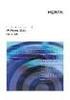 Guia do Usuário Avaya one-x Deskphone Edition for 9620 IP Telephone 16-300699 Edição 3 Maio de 2008 Conteúdo Conteúdo Avisos...5 Introdução ao telefone 9620 IP...7 Visão geral...7 Rolagem e navegação...8
Guia do Usuário Avaya one-x Deskphone Edition for 9620 IP Telephone 16-300699 Edição 3 Maio de 2008 Conteúdo Conteúdo Avisos...5 Introdução ao telefone 9620 IP...7 Visão geral...7 Rolagem e navegação...8
Guia do Usuário do Avaya one-x Deskphone SIP for 9601 IP Telephone
 Guia do Usuário do Avaya one-x Deskphone SIP for 9601 IP Telephone 16-603618 Issue 1 Outubro de 2010 2010 Avaya Inc. Todos os direitos reservados. Aviso Apesar dos esforços empenhados para garantir a abrangência
Guia do Usuário do Avaya one-x Deskphone SIP for 9601 IP Telephone 16-603618 Issue 1 Outubro de 2010 2010 Avaya Inc. Todos os direitos reservados. Aviso Apesar dos esforços empenhados para garantir a abrangência
Configurações. Alterar o papel de parede
 Alterar o papel de parede, na página 1 Alterar o toque, na página 2 Ajustar o brilho da tela, na página 2 Ajustar o contraste, na página 2 Alterar o tamanho da fonte, na página 3 Alterar o nome do telefone,
Alterar o papel de parede, na página 1 Alterar o toque, na página 2 Ajustar o brilho da tela, na página 2 Ajustar o contraste, na página 2 Alterar o tamanho da fonte, na página 3 Alterar o nome do telefone,
Guia do Usuário do Avaya one-x Deskphone Edition para 9650/9650C IP Telephone
 Guia do Usuário do Avaya one-x Deskphone Edition para 9650/9650C IP Telephone 16-600911 Edição 3 Fevereiro 2009 2009 Avaya Inc. Todos os direitos reservados. Aviso Apesar dos esforços empenhados para garantir
Guia do Usuário do Avaya one-x Deskphone Edition para 9650/9650C IP Telephone 16-600911 Edição 3 Fevereiro 2009 2009 Avaya Inc. Todos os direitos reservados. Aviso Apesar dos esforços empenhados para garantir
Manual do Usuário Telefone IP Yealink SIP-T19P
 Manual do Usuário Telefone IP Yealink SIP-T19P Sumário Introdução... 2 2 Funções Básicas do Telefone IP... 2 2.1.1 Recursos básicos de chamadas... 5 2.1.2 Chamada para ramal... 5 2.1.3 Chamada local externa
Manual do Usuário Telefone IP Yealink SIP-T19P Sumário Introdução... 2 2 Funções Básicas do Telefone IP... 2 2.1.1 Recursos básicos de chamadas... 5 2.1.2 Chamada para ramal... 5 2.1.3 Chamada local externa
Guia de referência rápida GUIA DE REFERÊNCIA RÁPIDA Mitel MiVoice 6940 IP Phone
 Mitel MiVoice 6940 IP Phone Iniciando Exibe uma lista com seus contatos Histórico de Exibe uma lista de perdidas, de saída e recebidas bem como Meu celular e Chamadas perdidas Caixa postal Fornece acesso
Mitel MiVoice 6940 IP Phone Iniciando Exibe uma lista com seus contatos Histórico de Exibe uma lista de perdidas, de saída e recebidas bem como Meu celular e Chamadas perdidas Caixa postal Fornece acesso
1. FUNCIONALIDADES BÁSICAS EFETUAR CHAMADAS ATENDER CHAMADAS TERMINAR CHAMADAS REMARCAR CHAMADAS
 1. FUNCIONALIDADES BÁSICAS... 3 1.1 EFETUAR CHAMADAS... 3 1.2 ATENDER CHAMADAS... 3 1.3 TERMINAR CHAMADAS... 4 1.4 REMARCAR CHAMADAS... 4 1.5 DESLIGAR O MICROFONE... 5 1.6 CHAMADAS EM ESPERA... 5 1.7 TRANSFERIR
1. FUNCIONALIDADES BÁSICAS... 3 1.1 EFETUAR CHAMADAS... 3 1.2 ATENDER CHAMADAS... 3 1.3 TERMINAR CHAMADAS... 4 1.4 REMARCAR CHAMADAS... 4 1.5 DESLIGAR O MICROFONE... 5 1.6 CHAMADAS EM ESPERA... 5 1.7 TRANSFERIR
Guia de referência rápida GUIA DE REFERÊNCIA RÁPIDA Mitel MiVoice 6930 IP Phone
 Mitel MiVoice 6930 IP Phone Iniciando Teclas de função Cinco teclas de função Exibe uma lista sensíveis ao estado com seus contatos Histórico de Exibe uma lista de perdidas de saída e recebidas bem como
Mitel MiVoice 6930 IP Phone Iniciando Teclas de função Cinco teclas de função Exibe uma lista sensíveis ao estado com seus contatos Histórico de Exibe uma lista de perdidas de saída e recebidas bem como
Modelo Aastra 6725ip Telefone Microsoft Lync Manual do Usuário Work Smart
 Modelo Aastra 6725ip Telefone Microsoft Lync Manual do Usuário Work Smart TM 41-001368-10 Rev 02 12.2012 Índice Aastra Modelo 6725ip Manual do Usuário Work Smart...........................................
Modelo Aastra 6725ip Telefone Microsoft Lync Manual do Usuário Work Smart TM 41-001368-10 Rev 02 12.2012 Índice Aastra Modelo 6725ip Manual do Usuário Work Smart...........................................
Este manual foi elaborado para auxiliá-lo na utilização do novo sistema de telefonia Alcatel.
 Introdução Este manual foi elaborado para auxiliá-lo na utilização do novo sistema de telefonia Alcatel. A seguir, apresentaremos a descrição do aparelho telefônico digital Alcatel 4018, bem como os códigos
Introdução Este manual foi elaborado para auxiliá-lo na utilização do novo sistema de telefonia Alcatel. A seguir, apresentaremos a descrição do aparelho telefônico digital Alcatel 4018, bem como os códigos
GUIA RÁPIDO RAMAL VIRTUAL
 GUIA RÁPIDO RAMAL VIRTUAL VERSÃO PARA ios REQUISITOS NECESSÁRIOS PARA FUNCIONAMENTO: ios8 ou ios9 com iphone 4S ou superior Sumário Login 03 Tela de Contatos 03 Pesquisar / Chamar um Contato Cadastrado
GUIA RÁPIDO RAMAL VIRTUAL VERSÃO PARA ios REQUISITOS NECESSÁRIOS PARA FUNCIONAMENTO: ios8 ou ios9 com iphone 4S ou superior Sumário Login 03 Tela de Contatos 03 Pesquisar / Chamar um Contato Cadastrado
CLOUD PHONE. Login 03. Tela de contatos 03. Como configurar chamadas 04. Não perturbe 04. Desvio incondicional de chamadas 05
 GUIA RÁPIDO CLOUD PHONE Sumário Login 03 Tela de contatos 03 Como configurar chamadas 04 Não perturbe 04 Desvio incondicional de chamadas 05 Desvio de chamada em caso de ocupado 05 Desvio de chamada em
GUIA RÁPIDO CLOUD PHONE Sumário Login 03 Tela de contatos 03 Como configurar chamadas 04 Não perturbe 04 Desvio incondicional de chamadas 05 Desvio de chamada em caso de ocupado 05 Desvio de chamada em
5.0 GUIA PRÁTICO. Flash Câmera frontal 2 Carregar a bateria. Diminuir/ Aumentar volume Tecla Liga/ Desliga. Início. Visão geral. Voltar.
 GUIA PRÁTICO 1 Colocar ou retirar a tampa traseira. Flash Câmera frontal 2 Carregar a bateria. 5.0 Diminuir/ Aumentar volume Tecla Liga/ Desliga SIM2 Voltar Início Visão geral 3 Inserir ou retirar o SIM.
GUIA PRÁTICO 1 Colocar ou retirar a tampa traseira. Flash Câmera frontal 2 Carregar a bateria. 5.0 Diminuir/ Aumentar volume Tecla Liga/ Desliga SIM2 Voltar Início Visão geral 3 Inserir ou retirar o SIM.
Guia de uso do telefone IP Mitel 6865i
 Guia de uso do telefone IP Mitel 6865i Sumário 1. Conhecendo seu aparelho... 3 2. Processamento Básico de Chamadas... 3 Como fazer uma chamada... 3 Terminar uma chamada... 3 Atender uma chamada... 4 Ignorar
Guia de uso do telefone IP Mitel 6865i Sumário 1. Conhecendo seu aparelho... 3 2. Processamento Básico de Chamadas... 3 Como fazer uma chamada... 3 Terminar uma chamada... 3 Atender uma chamada... 4 Ignorar
Guia do Usuário do deskphone digital da série Avaya 9400 para Avaya Aura Communication Manager
 Guia do Usuário do deskphone digital da série Avaya 9400 para Avaya Aura Communication Manager 16-603533 Edição 1 Junho de 2011 2011 Avaya Inc. Todos os direitos reservados. Aviso Apesar dos esforços empenhados
Guia do Usuário do deskphone digital da série Avaya 9400 para Avaya Aura Communication Manager 16-603533 Edição 1 Junho de 2011 2011 Avaya Inc. Todos os direitos reservados. Aviso Apesar dos esforços empenhados
Telefone Avaya 374x DECT Guia de referência rápida
 Telefone Avaya 374x DECT Guia de referência rápida Este equipamento opera em caráter secundário, isto é, não tem direito à proteção contra interferência prejudicial, mesmo de estações do mesmo tipo, e
Telefone Avaya 374x DECT Guia de referência rápida Este equipamento opera em caráter secundário, isto é, não tem direito à proteção contra interferência prejudicial, mesmo de estações do mesmo tipo, e
Guia rápido do telefone IPS 200
 Guia rápido do telefone IPS 200 Khomp - Todos os direitos reservados Última atualização em: 2014-08-28 17:20:27 Apresentação Este manual de instalação abrange o telefone IPS200 da família IPS. O documento
Guia rápido do telefone IPS 200 Khomp - Todos os direitos reservados Última atualização em: 2014-08-28 17:20:27 Apresentação Este manual de instalação abrange o telefone IPS200 da família IPS. O documento
5.0. Guia Prático 5 4G. Luz de notificação 2 Inserir ou retirar a. Tecla Liga/ Desliga Aumentar/ Diminuir volume. tampa traseira. bateria.
 1 1 Inserir ou retirar a tampa traseira 5 4G Guia Prático Luz de notificação 2 Inserir ou retirar a bateria 2 5.0 Tecla Liga/ Desliga Aumentar/ Diminuir volume 3 Carregar a bateria * 4 4 4 Inserir ou retirar
1 1 Inserir ou retirar a tampa traseira 5 4G Guia Prático Luz de notificação 2 Inserir ou retirar a bateria 2 5.0 Tecla Liga/ Desliga Aumentar/ Diminuir volume 3 Carregar a bateria * 4 4 4 Inserir ou retirar
Guia do Usuário do Avaya one-x Deskphone H /9611G
 Guia do Usuário do Avaya one-x Deskphone H.323 9608/9611G 16-603593 Edição 1 Agosto 2010 2010 Avaya Inc. Todos os direitos reservados. Aviso Apesar dos esforços empenhados para garantir a abrangência e
Guia do Usuário do Avaya one-x Deskphone H.323 9608/9611G 16-603593 Edição 1 Agosto 2010 2010 Avaya Inc. Todos os direitos reservados. Aviso Apesar dos esforços empenhados para garantir a abrangência e
MANUAL PARA USUÁRIOS TERMINAL DT300 / DT400 / DT310 / DT330
 MANUAL PARA USUÁRIOS TERMINAL DT300 / DT400 / DT310 / DT330 ÍNDICE ÍCONES DO DISPLAY 1 MENU DE ATALHO 2 SOFT KEYS 2 EXIT 2 LISTA 3 TOD DESVIO DE TODAS AS CHAMADAS 4 AMBOS CHAMADA SIMULTÂNEA 4 OCUP DESVIO
MANUAL PARA USUÁRIOS TERMINAL DT300 / DT400 / DT310 / DT330 ÍNDICE ÍCONES DO DISPLAY 1 MENU DE ATALHO 2 SOFT KEYS 2 EXIT 2 LISTA 3 TOD DESVIO DE TODAS AS CHAMADAS 4 AMBOS CHAMADA SIMULTÂNEA 4 OCUP DESVIO
Guia do Usuário do Avaya one-x Deskphone SIP for 9608/9611G IP Telephone
 Guia do Usuário do Avaya one-x Deskphone SIP for 9608/9611G IP Telephone 16-603595 Edição 1 Setembro de 2010 2010 Avaya Inc. Todos os direitos reservados. Aviso Apesar dos esforços empenhados para garantir
Guia do Usuário do Avaya one-x Deskphone SIP for 9608/9611G IP Telephone 16-603595 Edição 1 Setembro de 2010 2010 Avaya Inc. Todos os direitos reservados. Aviso Apesar dos esforços empenhados para garantir
Lojamundi Tecnologia Sem Limites br
 1. Usando o Telefone 1.1. Fazendo Ligações Linha padrão O dispositivo fornece dois serviços de linha. Se todas as linhas estiverem configuradas, o usuário poderá fazer ou receber chamadas telefônicas em
1. Usando o Telefone 1.1. Fazendo Ligações Linha padrão O dispositivo fornece dois serviços de linha. Se todas as linhas estiverem configuradas, o usuário poderá fazer ou receber chamadas telefônicas em
5.2 GUIA PRÁTICO 5085N. Flash Câmera frontal. Sensor. Aumentar/ Diminuir volume Tecla Liga/ Desliga. Início/ sensor de impressão digital.
 1 Carregar a bateria. GUIA PRÁTICO Sensor Flash Câmera frontal Aumentar/ Diminuir volume Tecla Liga/ Desliga 2 Inserir ou retirar o SIM. 3 Inserir ou retiar o cartão microsd. 5.2 Início/ sensor de impressão
1 Carregar a bateria. GUIA PRÁTICO Sensor Flash Câmera frontal Aumentar/ Diminuir volume Tecla Liga/ Desliga 2 Inserir ou retirar o SIM. 3 Inserir ou retiar o cartão microsd. 5.2 Início/ sensor de impressão
TELEFONE UNIFY GUIA RÁPIDO DESK PHONE 55G
 Secretaria de Tecnologia da Informação Coordenadoria de Suporte ao Usuário TELEFONE UNIFY GUIA RÁPIDO DESK PHONE 55G Versão 4.0 Atualizado em 24/05/2016 Página 1 de 13 Visão Geral do Aparelho Teclas de
Secretaria de Tecnologia da Informação Coordenadoria de Suporte ao Usuário TELEFONE UNIFY GUIA RÁPIDO DESK PHONE 55G Versão 4.0 Atualizado em 24/05/2016 Página 1 de 13 Visão Geral do Aparelho Teclas de
Como fazer chamadas Efetuar uma chamada de voz com o teclado Chamar Chamar Chamar Efetuando uma chamada telefônica para um usuário da Empresa
 Como fazer chamadas Efetuar uma chamada de voz com o teclado 1. Toque no botão Chamar abaixo do refletor central para selecionar o teclado de discagem. 2. Usando o teclado, insira o número do telefone.
Como fazer chamadas Efetuar uma chamada de voz com o teclado 1. Toque no botão Chamar abaixo do refletor central para selecionar o teclado de discagem. 2. Usando o teclado, insira o número do telefone.
Manual do usuário do CAP (Posição de atendimento central)
 Manual do usuário do CAP (Posição de atendimento central) Nº do componente N0068932 Novembro de 2005 A CAP (Posição de atendimento central) A CAP é composta de um telefone T7316E e de um a nove módulos
Manual do usuário do CAP (Posição de atendimento central) Nº do componente N0068932 Novembro de 2005 A CAP (Posição de atendimento central) A CAP é composta de um telefone T7316E e de um a nove módulos
Manual do Usuário - Telefone e Facilidades.
 Manual do Usuário - Telefone e Facilidades www.integrati.com.br Introdução Esta apresentação foi elaborada para auxiliá-lo na utilização do novo sistema de telefonia Alcatel-Lucent. A seguir apresentaremos
Manual do Usuário - Telefone e Facilidades www.integrati.com.br Introdução Esta apresentação foi elaborada para auxiliá-lo na utilização do novo sistema de telefonia Alcatel-Lucent. A seguir apresentaremos
1. FUNCIONALIDADES BÁSICAS EFETUAR CHAMADAS ATENDER CHAMADAS TERMINAR CHAMADAS REMARCAR CHAMADAS
 1. FUNCIONALIDADES BÁSICAS... 3 1.1 EFETUAR CHAMADAS... 3 1.2 ATENDER CHAMADAS... 3 1.3 TERMINAR CHAMADAS... 4 1.4 REMARCAR CHAMADAS... 4 1.5 DESLIGAR O MICROFONE... 4 1.6 CHAMADAS EM ESPERA... 4 1.7 TRANSFERIR
1. FUNCIONALIDADES BÁSICAS... 3 1.1 EFETUAR CHAMADAS... 3 1.2 ATENDER CHAMADAS... 3 1.3 TERMINAR CHAMADAS... 4 1.4 REMARCAR CHAMADAS... 4 1.5 DESLIGAR O MICROFONE... 4 1.6 CHAMADAS EM ESPERA... 4 1.7 TRANSFERIR
Configuração usando o controle remoto e o menu de tela* Tutorial Equipamento de Vídeoconferência
 Configuração usando o controle remoto e o menu de tela* Reativando o sistema Se não houver menu de tela, pressione Página inicial remoto para exibir o menu. no controle Se o sistema não exibir um menu
Configuração usando o controle remoto e o menu de tela* Reativando o sistema Se não houver menu de tela, pressione Página inicial remoto para exibir o menu. no controle Se o sistema não exibir um menu
1. FUNCIONALIDADES BÁSICAS EFETUAR CHAMADAS ATENDER CHAMADAS TERMINAR CHAMADAS REMARCAR CHAMADAS
 1. FUNCIONALIDADES BÁSICAS... 3 1.1 EFETUAR CHAMADAS... 3 1.2 ATENDER CHAMADAS... 3 1.3 TERMINAR CHAMADAS... 4 1.4 REMARCAR CHAMADAS... 4 1.5 DESLIGAR O MICROFONE... 4 1.6 CHAMADAS EM ESPERA... 4 1.7 TRANSFERIR
1. FUNCIONALIDADES BÁSICAS... 3 1.1 EFETUAR CHAMADAS... 3 1.2 ATENDER CHAMADAS... 3 1.3 TERMINAR CHAMADAS... 4 1.4 REMARCAR CHAMADAS... 4 1.5 DESLIGAR O MICROFONE... 4 1.6 CHAMADAS EM ESPERA... 4 1.7 TRANSFERIR
2017 Electronics For Imaging, Inc. As informações nesta publicação estão cobertas pelos termos dos Avisos de caráter legal deste produto.
 2017 Electronics For Imaging, Inc. As informações nesta publicação estão cobertas pelos termos dos Avisos de caráter legal deste produto. 17 de abril de 2017 Conteúdo 3 Conteúdo...5 Barra de status do...5
2017 Electronics For Imaging, Inc. As informações nesta publicação estão cobertas pelos termos dos Avisos de caráter legal deste produto. 17 de abril de 2017 Conteúdo 3 Conteúdo...5 Barra de status do...5
motorola W220 Conhecendo seu telefone Fone de ouvido Porta da bateria Tecla S para Navegação Teclas de volume Tecla N para Enviar
 Conhecendo seu telefone Fone de ouvido Acessório do porta celular Porta da bateria Tecla virtual esquerda Teclas de volume Tecla N para Enviar Tecla S para Navegação Tecla virtual direita Tecla M para
Conhecendo seu telefone Fone de ouvido Acessório do porta celular Porta da bateria Tecla virtual esquerda Teclas de volume Tecla N para Enviar Tecla S para Navegação Tecla virtual direita Tecla M para
GUIA PRÁTICO. Câmera frontal. Diminuir/ Aumentar volume. Tecla Liga/ Desliga. Câmera. Sensor de impressão digital 5026J CJB1L43ALBRA
 GUIA PRÁTICO Câmera frontal Diminuir/ Aumentar volume 6" Tecla Liga/ Desliga Câmera Sensor de impressão digital 5026J 1 CJB1L43ALBRA 1 Carregue completamente o dispositivo para o primeiro uso. Abra a tampa
GUIA PRÁTICO Câmera frontal Diminuir/ Aumentar volume 6" Tecla Liga/ Desliga Câmera Sensor de impressão digital 5026J 1 CJB1L43ALBRA 1 Carregue completamente o dispositivo para o primeiro uso. Abra a tampa
SVMPC2. Manual do Usuário. Versão 1.2
 SVMPC2 Manual do Usuário Versão 1.2 27.Set.2018 1 Conteúdo Parte 1: Visão Geral 1. Introdução... 4 1.1 Escopo... 4 1.2 Sobre o Manual... 4 1.3 Como devemos usar este Manual... 4 2. O que é SVMPC2?... 4
SVMPC2 Manual do Usuário Versão 1.2 27.Set.2018 1 Conteúdo Parte 1: Visão Geral 1. Introdução... 4 1.1 Escopo... 4 1.2 Sobre o Manual... 4 1.3 Como devemos usar este Manual... 4 2. O que é SVMPC2?... 4
conheça o seu telefone
 conheça o seu telefone O nome MOTOROLA e sua logomarca estilizada M estão registrados no Escritório de Marcas e Patentes dos EUA. Motorola, Inc. 2008 Algumas funções do telefone celular dependem da capacidade
conheça o seu telefone O nome MOTOROLA e sua logomarca estilizada M estão registrados no Escritório de Marcas e Patentes dos EUA. Motorola, Inc. 2008 Algumas funções do telefone celular dependem da capacidade
1. FUNCIONALIDADES BÁSICAS EFETUAR CHAMADAS ATENDER CHAMADAS TERMINAR CHAMADAS REMARCAR CHAMADAS
 1. FUNCIONALIDADES BÁSICAS... 3 1.1 EFETUAR CHAMADAS... 3 1.2 ATENDER CHAMADAS... 3 1.3 TERMINAR CHAMADAS... 4 1.4 REMARCAR CHAMADAS... 4 1.5 DESLIGAR O MICROFONE... 4 1.6 CHAMADAS EM ESPERA... 4 1.7 TRANSFERIR
1. FUNCIONALIDADES BÁSICAS... 3 1.1 EFETUAR CHAMADAS... 3 1.2 ATENDER CHAMADAS... 3 1.3 TERMINAR CHAMADAS... 4 1.4 REMARCAR CHAMADAS... 4 1.5 DESLIGAR O MICROFONE... 4 1.6 CHAMADAS EM ESPERA... 4 1.7 TRANSFERIR
FK1a Manual do Usuário
 Português FK1a Manual do Usuário 2016 Akua Mobile 1 Contatos 1.Você pode armazenar números de telefone e nomes em Contatos. 2. Selecione um contato em Contatos para fazer uma ligação e pressione a tecla
Português FK1a Manual do Usuário 2016 Akua Mobile 1 Contatos 1.Você pode armazenar números de telefone e nomes em Contatos. 2. Selecione um contato em Contatos para fazer uma ligação e pressione a tecla
Utilizando o painel do operador
 Esta seção contém informações sobre como compreender o painel do operador, alterar as configurações da impressora e entender os menus do painel do operador. Você pode alterar a maioria das configurações
Esta seção contém informações sobre como compreender o painel do operador, alterar as configurações da impressora e entender os menus do painel do operador. Você pode alterar a maioria das configurações
Manual de Utilização
 TRIBUNAL REGIONAL DO TRABALHO DA 17ª REGIÃO SECRETARIA DE TECNOLOGIA DA INFORMAÇÃO E COMUNICAÇÃO Manual de Utilização TELEFONIA IP Terminal Telefônico Padrão Modelo Avaya IP9620 Núcleo de Gestão de Segurança
TRIBUNAL REGIONAL DO TRABALHO DA 17ª REGIÃO SECRETARIA DE TECNOLOGIA DA INFORMAÇÃO E COMUNICAÇÃO Manual de Utilização TELEFONIA IP Terminal Telefônico Padrão Modelo Avaya IP9620 Núcleo de Gestão de Segurança
[Skype for Business] - [Skype for Business] Versão Online
![[Skype for Business] - [Skype for Business] Versão Online [Skype for Business] - [Skype for Business] Versão Online](/thumbs/66/55313158.jpg) [Skype for Business] O Skype é uma ferramenta de comunicação síncrona e está disponível nas versões Online e Cliente. Assim, junto aos recursos trazidos pelo Office 365, a universidade disponibiliza, agora,
[Skype for Business] O Skype é uma ferramenta de comunicação síncrona e está disponível nas versões Online e Cliente. Assim, junto aos recursos trazidos pelo Office 365, a universidade disponibiliza, agora,
Cartão de referência rápida do Monitor Connex Spot da Welch Allyn
 Cartão de referência rápida do Monitor Connex Spot da Welch Allyn Sumário Botão de alimentação...2 Desligamento...2 Entrar e selecionar um perfil...2 Status da bateria...2 Mudar de perfil...2 Iniciar/Parar
Cartão de referência rápida do Monitor Connex Spot da Welch Allyn Sumário Botão de alimentação...2 Desligamento...2 Entrar e selecionar um perfil...2 Status da bateria...2 Mudar de perfil...2 Iniciar/Parar
Manual Correio de Voz M75S/NG75. INTRODUÇÃO
 Manual Correio de Voz M75S/NG75. INTRODUÇÃO Neste manual você terá uma orientação passo a passo de como gerenciar suas mensagens de correio de voz armazenadas no sistema M75S/NG75. O acesso pode ser via
Manual Correio de Voz M75S/NG75. INTRODUÇÃO Neste manual você terá uma orientação passo a passo de como gerenciar suas mensagens de correio de voz armazenadas no sistema M75S/NG75. O acesso pode ser via
Avaya one-x Deskphone Edition for 9650 IP Telephone Guia do Usuário
 Avaya one-x Deskphone Edition for 9650 IP Telephone Guia do Usuário 16-600911PTB Edição 1 Janeiro de 2007 Conteúdo Conteúdo Avisos... 5 Introdução ao Telefone IP 9650... 7 Visão geral... 7 Sobre botões
Avaya one-x Deskphone Edition for 9650 IP Telephone Guia do Usuário 16-600911PTB Edição 1 Janeiro de 2007 Conteúdo Conteúdo Avisos... 5 Introdução ao Telefone IP 9650... 7 Visão geral... 7 Sobre botões
Guia do Usuário da Mídia SUD (Android)
 Guia do Usuário da Mídia SUD (Android) Introdução O aplicativo Mídia SUD foi projetado para ajudá-lo a organizar apresentações usando vários tipos de mídia nas lições de domingo ou na noite familiar. Esse
Guia do Usuário da Mídia SUD (Android) Introdução O aplicativo Mídia SUD foi projetado para ajudá-lo a organizar apresentações usando vários tipos de mídia nas lições de domingo ou na noite familiar. Esse
TouchPad e Teclado. Número de peça: Este guia explica o TouchPad e o teclado do computador. Janeiro de 2007
 TouchPad e Teclado Número de peça: 430406-201 Janeiro de 2007 Este guia explica o TouchPad e o teclado do computador. Conteúdo 1 TouchPad Identificação do TouchPad........................ 1 2 Utilização
TouchPad e Teclado Número de peça: 430406-201 Janeiro de 2007 Este guia explica o TouchPad e o teclado do computador. Conteúdo 1 TouchPad Identificação do TouchPad........................ 1 2 Utilização
TouchPad e Teclado. Guia do Usuário
 TouchPad e Teclado Guia do Usuário Copyright 2007 Hewlett-Packard Development Company, L.P. Windows é uma marca registrada da Microsoft Corporation nos Estados Unidos. As informações contidas neste documento
TouchPad e Teclado Guia do Usuário Copyright 2007 Hewlett-Packard Development Company, L.P. Windows é uma marca registrada da Microsoft Corporation nos Estados Unidos. As informações contidas neste documento
1. FUNCIONALIDADES BÁSICAS LIGAR/DESLIGAR O TERMINAL BLOQUEAR/DESBLOQUEAR O TERMINAL LIGAR/DESLIGAR O MODO SILENCIOSO...
 1. FUNCIONALIDADES BÁSICAS... 3 1.1 LIGAR/DESLIGAR O TERMINAL... 3 1.2 BLOQUEAR/DESBLOQUEAR O TERMINAL... 3 1.3 LIGAR/DESLIGAR O MODO SILENCIOSO... 3 2. DEFINIÇÕES DO TERMINAL... 4 2.1 ALTERAR NOME DO
1. FUNCIONALIDADES BÁSICAS... 3 1.1 LIGAR/DESLIGAR O TERMINAL... 3 1.2 BLOQUEAR/DESBLOQUEAR O TERMINAL... 3 1.3 LIGAR/DESLIGAR O MODO SILENCIOSO... 3 2. DEFINIÇÕES DO TERMINAL... 4 2.1 ALTERAR NOME DO
Cópia...5. Para fazer cópias...5. Interrupção do trabalho...6 Cancelamento de um trabalho de cópia...6. Envio de s...7
 Referência Rápida Conteúdo Cópia...5 Para fazer cópias...5 Para fazer uma cópia rápida...5 Cópia usando o ADF...5 Cópia com o vidro do scanner...5 Interrupção do trabalho...6 Cancelamento de um trabalho
Referência Rápida Conteúdo Cópia...5 Para fazer cópias...5 Para fazer uma cópia rápida...5 Cópia usando o ADF...5 Cópia com o vidro do scanner...5 Interrupção do trabalho...6 Cancelamento de um trabalho
MANUAL BÁSICO DE UTILIZAÇÃO DOS APARELHOS
 MANUAL BÁSICO DE UTILIZAÇÃO DOS APARELHOS SUMÁRIO ATENDIMENTO E REALIZAÇÃO DE CHAMADAS VOLUME CHAMADAS ENTRE RAMAIS CHAMADA EM ESPERA (HOLD) TECLA RD (REDIAL/REDISCAGEM) TRANSFERÊNCIA DE CHAMADAS PUXAR
MANUAL BÁSICO DE UTILIZAÇÃO DOS APARELHOS SUMÁRIO ATENDIMENTO E REALIZAÇÃO DE CHAMADAS VOLUME CHAMADAS ENTRE RAMAIS CHAMADA EM ESPERA (HOLD) TECLA RD (REDIAL/REDISCAGEM) TRANSFERÊNCIA DE CHAMADAS PUXAR
Manual do usuário. Intelbras isic5 Tablet - ipad
 Manual do usuário Intelbras isic5 Tablet - ipad Intelbras isic5 Tablet - ipad Parabéns, você acaba de adquirir um produto com a qualidade e segurança Intelbras. Este manual irá auxiliá-lo na instalação
Manual do usuário Intelbras isic5 Tablet - ipad Intelbras isic5 Tablet - ipad Parabéns, você acaba de adquirir um produto com a qualidade e segurança Intelbras. Este manual irá auxiliá-lo na instalação
Lenovo Vibe C2. Guia do usuário v1.0. Lenovo K10a40
 Lenovo Vibe C2 Guia do usuário v1.0 Lenovo K10a40 Noções básicas Antes de utilizar seu novo aparelho leia o guia de início rápido e o guia de regulamentação e legislação para celulares Lenovo. Encontre
Lenovo Vibe C2 Guia do usuário v1.0 Lenovo K10a40 Noções básicas Antes de utilizar seu novo aparelho leia o guia de início rápido e o guia de regulamentação e legislação para celulares Lenovo. Encontre
Manual do usuário RE504
 Manual do usuário RE504 1. SEU TELEFONE 7. OK. No modo de espera, pressione para entrar no menu de contatos. No menu específico, pressione para executar a função escolhida, na maior parte dos casos, a
Manual do usuário RE504 1. SEU TELEFONE 7. OK. No modo de espera, pressione para entrar no menu de contatos. No menu específico, pressione para executar a função escolhida, na maior parte dos casos, a
INTELIX PABX Manual de SoftPhones Del Grande Informática
 INTELIX PABX Manual de SoftPhones Del Grande Informática www.delgrande.com.br Copyright 2013 Del Grande Informática e Telecomunicações, Indústria e Comércio Ltda. DGPhone é marca registrada da Del Grande
INTELIX PABX Manual de SoftPhones Del Grande Informática www.delgrande.com.br Copyright 2013 Del Grande Informática e Telecomunicações, Indústria e Comércio Ltda. DGPhone é marca registrada da Del Grande
1. Introdução O que é Microsoft PowerPoint Recursos de PowerPoint. Introdução
 1. Introdução 1.1. O que é Microsoft PowerPoint 2007 Microsoft Office PowerPoint 2007 é um software de apresentação gráfica produzido pela Microsoft Corporation para o sistema operacional Microsoft Windows.
1. Introdução 1.1. O que é Microsoft PowerPoint 2007 Microsoft Office PowerPoint 2007 é um software de apresentação gráfica produzido pela Microsoft Corporation para o sistema operacional Microsoft Windows.
Atenção. Para utilizar o serviço de identificação de chamadas neste aparelho, é preciso solicitá-lo à sua companhia telefônica.
 Atenção Para utilizar o serviço de identificação de chamadas neste aparelho, é preciso solicitá-lo à sua companhia telefônica. Este aparelho identifica chamadas em linhas com padrão de sinalização DTMF
Atenção Para utilizar o serviço de identificação de chamadas neste aparelho, é preciso solicitá-lo à sua companhia telefônica. Este aparelho identifica chamadas em linhas com padrão de sinalização DTMF
Centro de Suporte. (Sistema Android) RCAMail Manual de Utilização Página 1
 (Sistema Android) Manual de Utilização Página 1 Sumário 1. Acesso ao no Android (aplicativo E-mail )... 4 2. Tela inicial do aplicativo E-mail e suas pastas... 5 2.1 Pasta Entrada... 5 2.2 Pasta Rascunhos...
(Sistema Android) Manual de Utilização Página 1 Sumário 1. Acesso ao no Android (aplicativo E-mail )... 4 2. Tela inicial do aplicativo E-mail e suas pastas... 5 2.1 Pasta Entrada... 5 2.2 Pasta Rascunhos...
Manual Coleção Interativa Papel Professor Versão 2.5.3
 Manual Coleção Interativa Papel Professor / 33 Manual Coleção Interativa Papel Professor Versão 2.5.3 Manual Coleção Interativa Papel Professor 2/ 33 Manual Coleção Interativa ACESSAR A COLEÇÃO INTERATIVA...
Manual Coleção Interativa Papel Professor / 33 Manual Coleção Interativa Papel Professor Versão 2.5.3 Manual Coleção Interativa Papel Professor 2/ 33 Manual Coleção Interativa ACESSAR A COLEÇÃO INTERATIVA...
Bem-Vindo. Guia Rápido. Conectar. Instalar. Aproveite
 Bem-Vindo PT Guia Rápido 1 2 3 Conectar Instalar Aproveite O que tem na caixa? Aparelho Estação Base Fornecimento de energia para estação base Fio de Tomada 2 Pilhas AAA recarregáveis Comp da Bateria Guia
Bem-Vindo PT Guia Rápido 1 2 3 Conectar Instalar Aproveite O que tem na caixa? Aparelho Estação Base Fornecimento de energia para estação base Fio de Tomada 2 Pilhas AAA recarregáveis Comp da Bateria Guia
Faixa de Opções, Ajuda e outros atalhos de teclado do Microsoft Office. Acesso pelo teclado à Faixa de Opções da Office Fluent
 Página 1 de 8 Página Inicial do Excel > Acessibilidade Faixa de Opções, Ajuda e outros atalhos de teclado do Microsoft Office Ocultar tudo É possível usar o teclado para acessar comandos na Faixa de Opções,
Página 1 de 8 Página Inicial do Excel > Acessibilidade Faixa de Opções, Ajuda e outros atalhos de teclado do Microsoft Office Ocultar tudo É possível usar o teclado para acessar comandos na Faixa de Opções,
Cartão de referência rápida do Avaya one- X Agent
 Cartão de referência rápida do Avaya one- X Agent Novembro de 2009 Conteúdo Capítulo 1: Tratamento de chamadas...5 Atendendo chamadas...5 Fazendo chamadas...5 Em espera e reconexão...6 Ativação e cancelamento
Cartão de referência rápida do Avaya one- X Agent Novembro de 2009 Conteúdo Capítulo 1: Tratamento de chamadas...5 Atendendo chamadas...5 Fazendo chamadas...5 Em espera e reconexão...6 Ativação e cancelamento
Terminal de portaria Modelo TP Parabéns, você acaba de adquirir um produto com a qualidade e segurança Maxcom/Intelbras.
 MANUAL DO USUÁRIO Terminal de portaria Modelo TP 1000 Parabéns, você acaba de adquirir um produto com a qualidade e segurança Maxcom/Intelbras. O TP 1000 é um telefone terminal de portaria projetado para
MANUAL DO USUÁRIO Terminal de portaria Modelo TP 1000 Parabéns, você acaba de adquirir um produto com a qualidade e segurança Maxcom/Intelbras. O TP 1000 é um telefone terminal de portaria projetado para
OpenTouch Conversation One
 OpenTouch Conversation One Manual de utilizador R2.2 8AL90647PTABed02 1625 1. OpenTouch Conversation One... 3 2. Instalação... 3 3. Iniciar o OpenTouch Conversation... 3 3.1 Terminar sessão... 3 4. Página
OpenTouch Conversation One Manual de utilizador R2.2 8AL90647PTABed02 1625 1. OpenTouch Conversation One... 3 2. Instalação... 3 3. Iniciar o OpenTouch Conversation... 3 3.1 Terminar sessão... 3 4. Página
TUTORIAL PÁGINA INICIAL» SEÇÃO: IMPRIMIR» EXIBIR» SAIR»
 TUTORIAL Diagrama do telefone As teclas e os conectores importantes. Navegar nos menus Conectar os fones de ouvido Tecla Virtual Esquerda Teclas de Volume Tecla Inteligente Fazer e atender ligações Inserir
TUTORIAL Diagrama do telefone As teclas e os conectores importantes. Navegar nos menus Conectar os fones de ouvido Tecla Virtual Esquerda Teclas de Volume Tecla Inteligente Fazer e atender ligações Inserir
Manual Gerenciador de Aprendizagem Papel Professor Versão 2.5.3
 Manual GA, Papel Professor / 37 Manual Gerenciador de Aprendizagem Papel Professor Versão 2.5.3 Manual GA, Papel Professor 2/ 37 Manual Gerenciador de Aprendizagem ACESSAR O GERENCIADOR DE APRENDIZAGEM...
Manual GA, Papel Professor / 37 Manual Gerenciador de Aprendizagem Papel Professor Versão 2.5.3 Manual GA, Papel Professor 2/ 37 Manual Gerenciador de Aprendizagem ACESSAR O GERENCIADOR DE APRENDIZAGEM...
HiPath 1100 HiPath 1120 HiPath 1130 HiPath 1150 HiPath 1190 Guia rápido para terminal de operadora
 HiPath 1100 HiPath 1120 HiPath 1130 HiPath 1150 HiPath 1190 Guia rápido para terminal de operadora Explicação dos símbolos Explicação dos símbolos Símbolo Explicação Tecla apagada. Tecla acesa. Tecla piscando.
HiPath 1100 HiPath 1120 HiPath 1130 HiPath 1150 HiPath 1190 Guia rápido para terminal de operadora Explicação dos símbolos Explicação dos símbolos Símbolo Explicação Tecla apagada. Tecla acesa. Tecla piscando.
Guia do usuário Meus Dados (Internacional)
 Guia do usuário Meus Dados (Internacional) Este guia do usuário descreve os procedimentos para uso dos Meus Dados, portal que oferece aos funcionários da Ashland uma área centralizada para acessar e atualizar
Guia do usuário Meus Dados (Internacional) Este guia do usuário descreve os procedimentos para uso dos Meus Dados, portal que oferece aos funcionários da Ashland uma área centralizada para acessar e atualizar
1. FUNCIONALIDADES BÁSICAS EFETUAR CHAMADAS ATENDER CHAMADAS TERMINAR CHAMADAS REMARCAR CHAMADAS
 1. FUNCIONALIDADES BÁSICAS... 3 1.1 EFETUAR CHAMADAS... 3 1.2 ATENDER CHAMADAS... 3 1.3 TERMINAR CHAMADAS... 4 1.4 REMARCAR CHAMADAS... 4 1.5 DESLIGAR O MICROFONE... 4 1.6 CHAMADAS EM ESPERA... 4 1.7 TRANSFERIR
1. FUNCIONALIDADES BÁSICAS... 3 1.1 EFETUAR CHAMADAS... 3 1.2 ATENDER CHAMADAS... 3 1.3 TERMINAR CHAMADAS... 4 1.4 REMARCAR CHAMADAS... 4 1.5 DESLIGAR O MICROFONE... 4 1.6 CHAMADAS EM ESPERA... 4 1.7 TRANSFERIR
Guia do Usuário da Mídia SUD (ios)
 Guia do Usuário da Mídia SUD (ios) Introdução O aplicativo Mídia SUD foi projetado para ajudá-lo a organizar apresentações usando vários tipos de mídia nas lições de domingo ou na noite familiar. Esse
Guia do Usuário da Mídia SUD (ios) Introdução O aplicativo Mídia SUD foi projetado para ajudá-lo a organizar apresentações usando vários tipos de mídia nas lições de domingo ou na noite familiar. Esse
Noções básicas do SAP Business One Tópico: Guia de introdução
 -Soluções Unidade: Noções básicas do SAP Business One Tópico: Guia de introdução Ao concluir este exercício, você estará apto a: Efetuar logon no SAP Business One Definir parâmetros de exibição Configurar
-Soluções Unidade: Noções básicas do SAP Business One Tópico: Guia de introdução Ao concluir este exercício, você estará apto a: Efetuar logon no SAP Business One Definir parâmetros de exibição Configurar
Guia rápido de referência do monofone Avaya 3735 DECT
 Guia rápido de referência do monofone Avaya 7 DECT Versão.6 Julho de 07 07, Avaya Inc. Todos os direitos reservados. Visão geral do 7 DECT handset O Avaya 7 DECT handset é um robusto monofone DECT desenvolvido
Guia rápido de referência do monofone Avaya 7 DECT Versão.6 Julho de 07 07, Avaya Inc. Todos os direitos reservados. Visão geral do 7 DECT handset O Avaya 7 DECT handset é um robusto monofone DECT desenvolvido
Guia rápido do Visual Voic versão 8.5 e posteriores
 QUICK START GUIDE Guia rápido do Visual Voicemail versão 8.5 e posteriores O que é Mensagem de voz visual? 2 Mensagem de voz visual em seu telefone 2 Como acessar a Mensagem de voz visual 3 Como permanecer
QUICK START GUIDE Guia rápido do Visual Voicemail versão 8.5 e posteriores O que é Mensagem de voz visual? 2 Mensagem de voz visual em seu telefone 2 Como acessar a Mensagem de voz visual 3 Como permanecer
715 g 225 x 155 x 70 mm. DC 5V / 500mA. DC 5V / 500mA
 CA-40S 715 g 225 x 155 x 70 mm DC 5V / 500mA DC 5V / 500mA 120 A utilização do CA-40S Aquário é muito simples. Para começar, basta inserir um cartão SIM válido, fornecido pela operadora de telefonia móvel
CA-40S 715 g 225 x 155 x 70 mm DC 5V / 500mA DC 5V / 500mA 120 A utilização do CA-40S Aquário é muito simples. Para começar, basta inserir um cartão SIM válido, fornecido pela operadora de telefonia móvel
Referência rápida do Avaya one-x Agent
 Referência rápida do Avaya one-x Agent Release: 2.5 12 de março de 2011 Conteúdo Capítulo 1: Tratamento de chamadas...5 Atendendo chamadas...5 Fazendo chamadas...5 Em espera e reconexão...6 Ativação e
Referência rápida do Avaya one-x Agent Release: 2.5 12 de março de 2011 Conteúdo Capítulo 1: Tratamento de chamadas...5 Atendendo chamadas...5 Fazendo chamadas...5 Em espera e reconexão...6 Ativação e
Como usar o P-touch Transfer Manager
 Como usar o P-touch Transfer Manager Versão 0 BRA-POR Introdução Aviso importante O conteúdo deste documento e as especificações deste produto estão sujeitos a alterações sem aviso prévio. A Brother se
Como usar o P-touch Transfer Manager Versão 0 BRA-POR Introdução Aviso importante O conteúdo deste documento e as especificações deste produto estão sujeitos a alterações sem aviso prévio. A Brother se
Dash Jr. Manual do Usuário
 Dash Jr. Manual do Usuário 1 Conteúdo Informações de Segurança...4 Aparência e Principais Funções...6 Introdução...8 Funções Relativas às Ligações...9 Contatos... 11 Mensagens... 12 Navegador de Internet...
Dash Jr. Manual do Usuário 1 Conteúdo Informações de Segurança...4 Aparência e Principais Funções...6 Introdução...8 Funções Relativas às Ligações...9 Contatos... 11 Mensagens... 12 Navegador de Internet...
play Guia de uso Android
 play Guia de uso Android Bem-vindo Agora, com seu Vivo Play, você se diverte na hora que der vontade. São milhares de filmes, séries e shows só esperando você dar um play. Você pausa, volta, avança, assiste
play Guia de uso Android Bem-vindo Agora, com seu Vivo Play, você se diverte na hora que der vontade. São milhares de filmes, séries e shows só esperando você dar um play. Você pausa, volta, avança, assiste
Xerox WorkCentre 5845 / 5855 / 5865 / 5875 / 5890 Painel de controle
 8 / 8 / 86 / 87 / 890 Painel de controle Os serviços disponíveis podem variar de acordo com a configuração da impressora. Para obter detalhes sobre serviços e configurações, consulte o Guia do Usuário.
8 / 8 / 86 / 87 / 890 Painel de controle Os serviços disponíveis podem variar de acordo com a configuração da impressora. Para obter detalhes sobre serviços e configurações, consulte o Guia do Usuário.
Lenovo K6. Guia do usuário v1.0. Lenovo K33b36
 Lenovo K6 Guia do usuário v1.0 Lenovo K33b36 Conceitos básicos Antes de usar estas informações e o produto a elas relacionado, leia o Guia de início rápido e o Guia de diretrizes legais do celular Lenovo.
Lenovo K6 Guia do usuário v1.0 Lenovo K33b36 Conceitos básicos Antes de usar estas informações e o produto a elas relacionado, leia o Guia de início rápido e o Guia de diretrizes legais do celular Lenovo.
 Conhecendo o GXV3275 Usando o Touchscreen Quando o telefone for iniciado na tela HOME, o LCD será exibido conforme abaixo. Uma conta registrada é mostrada na figura a seguir e os usuários podem precisar
Conhecendo o GXV3275 Usando o Touchscreen Quando o telefone for iniciado na tela HOME, o LCD será exibido conforme abaixo. Uma conta registrada é mostrada na figura a seguir e os usuários podem precisar
Manual do Usuário Telefone IP Padrão Yealink T22P
 Manual do Usuário Telefone IP Padrão Yealink T22P Versão 1.0 Sumário 1. Introdução... 3 2. Efetuar chamadas... 3 2.1 Chamada para ramais IFRN... 3 2.2 Chamada local externa (para fixo ou celular)... 3
Manual do Usuário Telefone IP Padrão Yealink T22P Versão 1.0 Sumário 1. Introdução... 3 2. Efetuar chamadas... 3 2.1 Chamada para ramais IFRN... 3 2.2 Chamada local externa (para fixo ou celular)... 3
